スマホを買い替えたときや、急に別の端末で遊びたくなったときに必要なのがアカウントの引き継ぎです。
ところが「ブロスタの引き継ぎメールが届かない」というトラブルに悩む人は意外と多いのです。
大切に育てたキャラクターや思い出を守りたいのに、メールが届かないと戸惑いますよね。
本記事ではその戸惑いを少しでも減らせるように、原因と解決策をわかりやすく整理しました。
初心者の方でも試しやすい工夫を中心にまとめているので、
ゲームに詳しくない方でも落ち着いて最後まで読み進められます。
この記事を読めば「どうして届かないのか」「どんな準備をすれば良いのか」が明確になり、
落ち着いて引き継ぎ作業に取り組めるはずです。
イントロダクション

ブロスタとSupercell IDの関係
ブロスタを長く遊んでいると、機種変更や端末の買い替えでアカウントを移す場面が出てきます。
そのとき欠かせないのが「Supercell ID」です。
Supercell IDを使うことで、どの端末でも同じアカウントでログインできるようになり、
進めてきたゲームを引き続き楽しめます。
引き継ぎのたびに新しい登録をする必要がないので、とても便利です。
アカウント管理をシンプルにしてくれる存在だと言えます。
引き継ぎメールの役割と重要性
Supercell IDに登録したメールアドレスに送られる引き継ぎメールは、
アカウントを移すときのカギになります。
もし届かなければ、ゲームに入れないこともあるのです。
このメールは本人確認の役割も果たしており、
なりすまし防止や不正利用の予防にもつながります。
そのため、確実に受け取れるよう準備しておくことがとても大切です。
メールが届かないとどうなる?アカウント復旧リスク
メールが来ないと、せっかく育てたキャラクターや記録を失う心配につながります。
長くプレイしてきた思い出やアイテムも確認できなくなる可能性があり、
特に初心者の方にとっては戸惑いや戸惑いにつながりやすいです。
だからこそ、事前にきちんと準備をしておくことが大切です。
メールが正しく届く環境を整えておくと、
いざというときに落ち着いて引き継ぎ作業を進められます。
家族や友人と情報を共有しておくのも落ち着いて進められます。
本記事でわかること(原因+解決+予防策)
この記事では、メールが届かない原因とその解決策、
さらにトラブルを防ぐ工夫までやさしく解説します。
初心者でも実践しやすい手順を中心にまとめているので、
気軽に読み進められる内容になっています。
引き継ぎメールが来ない主な理由
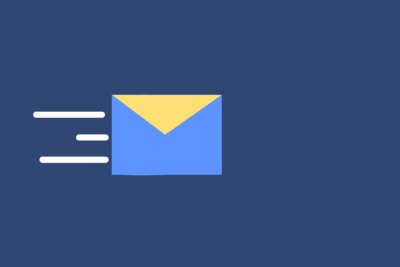
メールアドレスの入力ミス・表記ゆれ(ドットや空白など)
入力のときに余分な空白や文字を入れてしまうと、正しく送られません。
特にドットの有無や大文字小文字の違いに注意しましょう。
さらに、全角と半角を間違えたり、予測変換で余計な文字が入ってしまうこともあるので送信前に必ず見直すと把握しやすくなります。
複数のアドレスを持っている場合は、どのアドレスで登録したかを控えておくとトラブルを減らせます。
迷惑メール・プロモーションタブへの振り分け
GmailやYahooメールでは、自動で迷惑メールやプロモーションタブに入ることがあります。
確認フォルダは一か所だけでなく、広く探すことが大切です。
検索機能で「supercell」と入力して探すと見つけやすく、
普段確認しないフォルダも定期的にチェックしておくと重要なメールを見逃しにくくなります。
キャリアメール特有の受信制限
ドコモやau、ソフトバンクなどのキャリアメールでは、
初期設定で特定のドメインからのメールが届かない場合があります。
そのため、受信許可リストに「@supercell.com」を登録するなど設定を見直す必要があります。
さらに、迷惑メール防止フィルターのレベルが高すぎると正しいメールまで届かないことがあるので注意が必要です。
また、キャリアによってはWi-Fi利用時に受信が不安定になることもあるため、
通信環境を切り替えて試すと改善する場合があります。
iCloud・Yahooメールなど特定プロバイダの不具合
iCloudや一部のメールサービスでは、一時的な不具合でメールが届かないこともあります。
例えば、大規模なシステム更新やサーバーの混雑が原因で遅延するケースもあり、
時間を置いて再度試すと届くことがあります。
場合によっては別のメールサービスを利用することでスムーズに受け取れることもあります。
複数端末ログインや古いコード利用によるトラブル
同じアカウントで複数端末に同時ログインすると、動作が安定せずに混乱が生じます。
ログイン履歴が重なってしまい、正しく認証されないこともあるのです。
また、古い認証コードは一度発行されると短時間で期限切れになるため、
必ず最新のものを入力しましょう。
受信したコードはすぐに確認し、
古いメールと混同しないよう整理しておくと混同しにくくなります。
通信環境やサーバー側の遅延
回線が不安定なときや、Supercell側でアクセスが集中していると受信が遅れる場合があります。
特に夜間やイベント時は遅延しやすいとの声もあり、時間をずらして試すのがおすすめです。
通信が安定した環境に移動してから再送を依頼すると改善することもあります。
アプリや端末側のキャッシュ・不具合
端末のメールアプリに問題があると、届いていても表示されないことがあります。
再起動やキャッシュクリアで改善することもあります。
さらに、アプリの更新を行ったり、
別のメールアプリを使って確認することで解決できたという報告もあります。
解決策のステップガイド

① 正しいメールアドレスを確認する方法
入力したアドレスに空白や打ち間違いがないか確認しましょう。
特にGmailはドットの位置に注意が必要です。
大文字と小文字の区別や、全角と半角の違いも間違いの原因になりやすいので注意してください。
また、複数のアドレスを使っている場合は、
どのアドレスで登録したのかをメモしておくと迷いにくくなります。
スマホで入力する際は予測変換で余計な文字が追加されることもあるので、
送信前に必ず見直しましょう。
② スパム・迷惑メールフォルダの徹底チェック
受信トレイ以外にも、プロモーションや迷惑メールフォルダを探してください。
検索機能を使って「supercell」と入力すると見つけやすいです。
さらに、迷惑メール設定が強すぎると必要なメールもブロックされる場合があるので、
受信許可リストに追加するのがおすすめです。
普段からこまめに迷惑メールフォルダを確認する習慣をつけておくと、
重要なメールを見逃しにくくなります。
③ 通信環境・端末を見直す
Wi-Fiからモバイル回線に切り替える、またはその逆を試すと届くこともあります。
端末を再起動してから再送信するのも役立ちます。
電波が弱い場所では受信が遅れることもあるので、場所を変えて試すのもおすすめです。
また、機内モードを一度オンにしてからオフにすると、
接続がリフレッシュされて届きやすくなることもあります。
別の端末や予備の回線を使って試してみるのも良い工夫です。
④ アプリや端末のキャッシュクリア手順
スマホの設定からアプリを選び、キャッシュを削除してみましょう。
メールアプリが正しく動作する可能性が高まります。
さらに、アプリのアップデートを確認し、最新版にしておくとトラブルを防ぎやすくなります。
もし改善しない場合は、アプリを一度アンインストールして再インストールする方法もあります。
また、端末全体のキャッシュをクリアすることで動作が軽くなり、
処理がスムーズになることもあります。
⑤ 公式Web経由での認証コード取得方法
アプリ内だけでなく、公式サイトのログインページからコードを発行できる場合があります。
こちらを試すことで解決した例もあります。
さらに、Webからアクセスすると違う環境で確認できるため、
アプリで受け取れないときの代替手段になります。
実際に「アプリでは何度試しても届かなかったが、Webサイトからはすぐに届いた」という声もあります。
その際は、ブラウザのキャッシュを削除して最新の状態にしてから試すとより成功しやすくなります。
また、パソコンからログインするなど端末を変えるだけでうまくいくこともあります。
⑥ 再送コードを利用するときの注意点
複数回リクエストした場合は、必ず最後に届いたコードを使用してください。
古いコードは無効になります。
コードは届いた順番に整理して確認し、最新のものを見極めて入力するようにしましょう。
メールの件名や受信時間を見比べると、どれが有効なのか判断しやすいです。
さらに、過去のコードを誤って入力しないように、
不要になったメールを整理しておくのもおすすめです。
⑦ 時間を置いて試すのも有効な理由
すぐに届かないときは、数分から数時間待ってから再試行すると改善することもあります。
一度に何度もリクエストすると処理が遅れる場合もあるので、
少し時間をあけることで正常に届くことがあります。
数日経ってから突然届いたという体験談もあるため、焦らずに時間をかけて試すことが大切です。
加えて、夜間やアクセスが集中する時間帯を避けて試すと届きやすいこともあります。
⑧ Supercellサポートに問い合わせる
どうしても解決できない場合は、ゲーム内の「ヘルプ」からサポートに連絡しましょう。
プレイヤーIDやトロフィー数などを準備しておくとスムーズです。
あわせて利用している端末やメールアドレスの種類、試した手順などを具体的に伝えると、
より早く案内を受けられる可能性があります。
さらに、問い合わせの際はスクリーンショットを添付すると状況が伝わりやすくなります。
引き継ぎ後にやっておくべきこと

データバックアップの習慣
定期的にデータを確認しておくと心強いです。
クラウドやスクリーンショットなどで控えを残しましょう。
さらに、端末を変更するときやアプリを再インストールするときにも備えて、
定期的に保存する習慣をつけておくと心強いです。
バックアップ用に外部ストレージや別のクラウドサービスを併用するのも有効です。
写真で記録しておくと、いざというときに役立ちます。
Supercell IDの「Account Protection」を有効化する
不正利用を防ぐために、設定から有効化しておくと良いでしょう。
この機能をオンにすると、追加の確認が必要になり、アカウントを守りやすくなります。
設定は数分で完了するので、引き継ぎ後は必ずチェックしておくことをおすすめします。
複数端末でのログイン管理の注意点
同時に複数端末で利用するのは避け、基本的に1台で管理するのがおすすめです。
どうしても複数の端末を使う場合は、
必ずログアウトしてから別の端末でログインするようにしましょう。
端末ごとに利用履歴を確認して、思い当たらない動作がないかも見直すと把握しやすくなります。
アカウント保護のための設定(パスワード・二段階認証)
強固なパスワードを使い、二段階認証を設定すると落ち着いて利用できます。
パスワードは定期的に変更し、他のサービスと同じものを使わないことが大切です。
二段階認証を設定すると、ログインのたびに確認コードが必要になるため、
なりすましを防ぎやすくなります。
トラブル再発を避けるためのメール管理のコツ
メインで使うアドレスを決め、
定期的に受信設定や迷惑メールフォルダをチェックしておきましょう。
受信設定を見直しておくと、必要なメールが届かないという事態を減らせます。
加えて、複数のメールアドレスを併用している場合は、
ブロスタ専用にひとつアドレスを用意すると整理しやすくなります。
ユーザー体験談とよくある質問

実際の成功例(Web経由で解決、日を置いて解決など)
「Webサイトから試したら届いた」「翌日にもう一度試したら受け取れた」という声もあります。
ほかにも、公式サイト経由で試したところうまくいったケースや、
端末を再起動したら正常に届いたという体験談もあります。
数時間待ってから再試行したら届いたという報告もあり、
状況に応じてさまざまな方法を試すことが役立つと分かります。
RedditやSNSで報告された解決事例
海外のユーザーも、Web経由やメール設定変更で解決した例を多く報告しています。
特にRedditでは「イベントサイトからのログインで解決した」「迷惑メール設定を変えたらすぐに届いた」といったコメントもあり、実際の利用者の声は参考になります。
知恵袋・掲示板でのQ&Aまとめ
国内の掲示板では「迷惑メール設定の見直し」が有効だったという書き込みが多く見られます。
ほかにも、端末を再起動したら受け取れたという例や、
プロモーションタブを確認して見つかったという報告もありました。
中には数日経ってから突然届いたという声もあるため、焦らず時間をおいて試すのも大切です。
よくある質問とその回答
- Q. 古いコードを入力してしまったらどうなる?
A. 無効になるので、必ず最新のコードを使いましょう。 - Q. キャリアメールで届かない場合は?
A. 受信リストに「@supercell.com」を追加してください。 - Q. 公式Webから試すとどうなる?
A. アプリ内で届かない場合でも、公式Webサイトからの発行で受け取れることがあります。
確認すべきチェックリスト
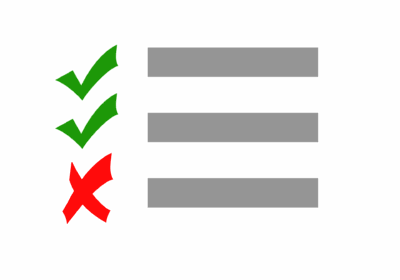
メールアドレスの再確認
入力ミスや空白がないかもう一度見直しましょう。
特にスマホで入力するときは自動変換で余分な文字が入っていないか、
メールアプリで正しく表示されているかを確認してください。
アドレス帳に登録しておくと打ち間違いを防げます。
迷惑メール・受信設定の見直し
受信拒否設定や迷惑メールフォルダを忘れずに確認してください。
さらに、迷惑メール設定が強すぎると必要なメールも届かないことがあるので、
Supercellのドメインを受信許可リストに追加しましょう。
受信ボックスだけでなく、プロモーションや他のタブもチェックする習慣をつけると見逃しにくくなります。
最新コードの使用
再送信した場合は、必ず最後に届いたコードを使いましょう。
古いコードは無効になるため、どのメールが最新か確認して入力することが大切です。
届いた時間を見比べて一番新しいものを選びましょう。
また、件名や本文に記載された案内を確認して、過去のものと区別できるようにしましょう。
通信環境・端末不具合の確認
再起動や回線切り替えを試してみましょう。
Wi-Fiとモバイル回線を切り替えてみたり、別の場所で試すと改善することもあります。
また、端末のソフト更新を確認し、最新の状態にしておくとより安定します。
電源を切って数分待ってから再起動すると、よりうまくいく場合もあります。
公式サポートへの問い合わせ準備
解決できない場合に備えて、プレイヤーIDなどの情報を控えておくと手順がスムーズです。
さらに、端末の機種名や利用しているメールアドレスの種類などもメモしておくと、
サポートからの返答がスムーズになります。
問い合わせ内容には、いつどのような状況で試したかをできるだけ具体的に書くと、
対応が早くなりやすいです。
まとめ
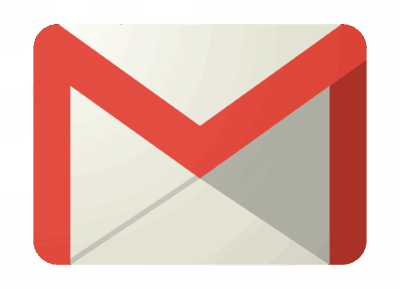
引き継ぎメール未着の原因と対処法の整理
入力ミス、迷惑メール振り分け、通信環境などさまざまな理由が考えられます。
また、キャリアメールやiCloudなど特定のサービスによる制限、古いコードを使ってしまうこと、端末側のキャッシュの影響なども関係します。
これらをひとつずつ確認していけば、状況が改善する可能性は高くなります。
ひとつの方法で直らなくても、複数の解決策を試すことが大切です。
初心者の方でも順を追って取り組めば、少しずつ前進できます。
トラブル防止のための事前準備チェックリスト
事前に受信設定やアカウント保護を整えておくと、引き継ぎ作業をスムーズに進められます。
さらに、メインで利用するメールアドレスを決めておくと混乱を防ぎやすいです。
日常的に受信トレイや迷惑メールフォルダを見直す習慣をつけておくと、
突然のトラブルに対応しやすくなります。
また、定期的に端末やアプリの動作確認をしておくと、
引き継ぎの際に戸惑うことが少なくなります。
今後のアップデートやサポート改善への期待
Supercellの今後の改善にも期待しつつ、自分でもできる工夫を取り入れてみましょう。
ユーザー同士の情報交換や公式サポートの活用を積極的に取り入れると、
より落ち着いてゲームを続けられます。
また、最新のお知らせを定期的にチェックしたり、
公式サイトやSNSで共有される情報を確認することで、困ったときに素早く対応できます。
フォーラムやコミュニティに参加して体験談を交換するのもおすすめです。


